Bạn có bao giờ cảm thấy mất thời gian khi lướt qua các menu trên máy tính để mở ứng dụng hay thực hiện một thao tác đơn giản? Nếu bạn là sinh viên bận rộn, người dùng smartphone muốn tối ưu hóa công việc trên laptop, hay chỉ đơn giản là một người yêu công nghệ, phím tắt Windows Key sẽ là trợ thủ đắc lực giúp bạn tiết kiệm thời gian và làm việc hiệu quả hơn. Từ phím tắt Windows D để hiển thị desktop, đến Windows E mở File Explorer, hay Windows L khóa máy nhanh chóng, những phím tắt này sẽ thay đổi cách bạn sử dụng máy tính. Hãy cùng khám phá cách sử dụng các phím tắt như Windows R, Windows I, Windows S, và Windows Tab để trở thành bậc thầy công nghệ!
Trong bài viết này, chúng tôi sẽ hướng dẫn từng bước cách sử dụng phím tắt Windows Key một cách dễ hiểu, với các mẹo thực tế dành riêng cho người dùng trẻ, sinh viên, và những ai muốn nâng cao kỹ năng công nghệ. Hãy sẵn sàng để tăng tốc công việc của bạn!

Tăng tốc công việc với phím tắt Windows
Phím tắt Windows D là cách nhanh nhất để quay về màn hình desktop, đặc biệt hữu ích khi bạn đang mở quá nhiều cửa sổ và cần tìm file hoặc ứng dụng ngay lập tức.
Hướng dẫn chi tiết:
Mẹo nhỏ: Nếu bạn làm việc với nhiều màn hình, Windows D sẽ hoạt động trên màn hình chính, giúp bạn dễ dàng quản lý không gian làm việc.
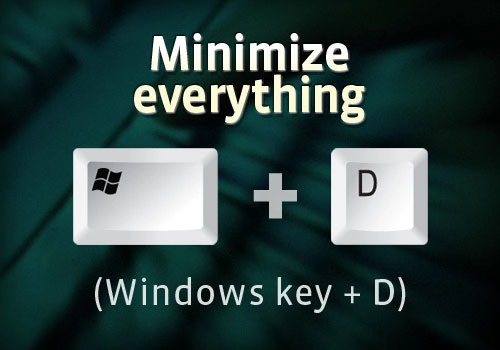
Phím tắt Windows + D
Phím tắt Windows E là công cụ tuyệt vời để mở File Explorer ngay lập tức, giúp bạn truy cập tài liệu, hình ảnh, hoặc ổ đĩa mà không cần tìm qua menu Start.
Hướng dẫn chi tiết:
Mẹo nhỏ: Kết hợp Windows E với phím tắt Alt + Up để chuyển nhanh lên thư mục cấp cao hơn trong File Explorer.
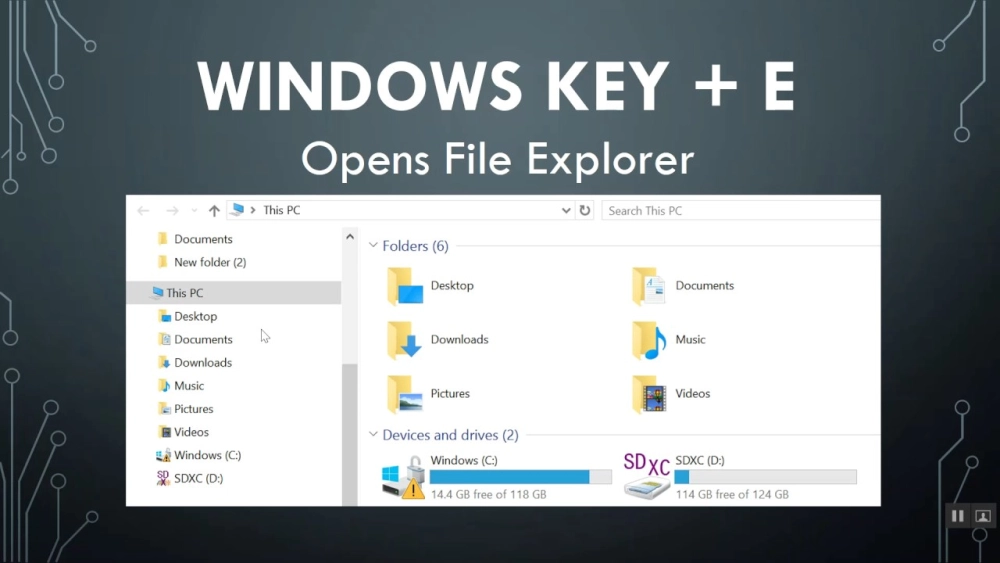
Windows + E là công cụ tuyệt vời để mở File Explorer
Phím tắt Windows L là cách an toàn và nhanh chóng để khóa màn hình khi bạn cần rời khỏi máy tính, đặc biệt hữu ích khi làm việc ở nơi công cộng.
Hướng dẫn chi tiết:
Mẹo nhỏ: Kết hợp Windows L với thiết lập hình nền khóa màn hình đẹp mắt để tạo ấn tượng cá nhân hóa.
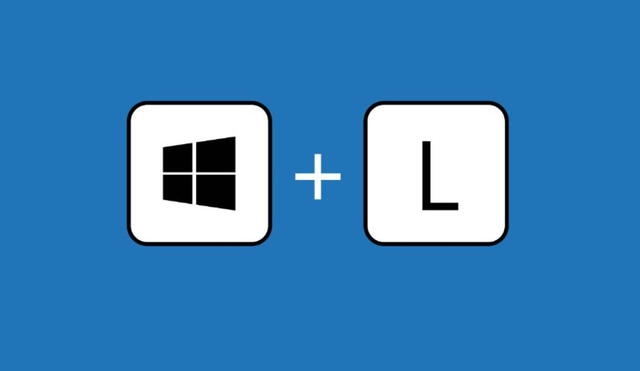
Sử dụng Windows + L để khóa nhanh màn hình
Các phím tắt Windows R, Windows I, Windows S, và Windows Tab mang lại sự linh hoạt, giúp bạn mở ứng dụng, tìm kiếm, hoặc chuyển đổi cửa sổ dễ dàng.
Hướng dẫn chi tiết:
Mẹo nhỏ: Trong Windows Tab, sử dụng chuột hoặc phím mũi tên để chọn cửa sổ mong muốn nhanh hơn.
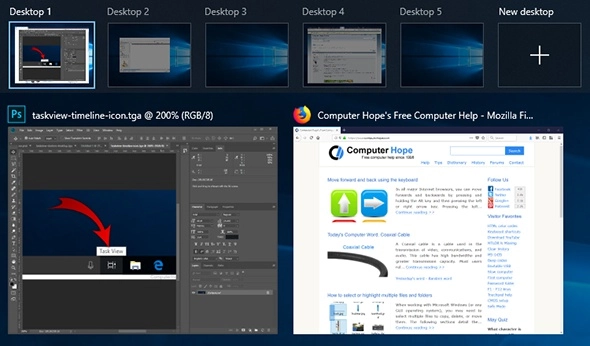
Giao diện Task View hiển thị nhiều cửa sổ ứng dụng đang mở
Việc sử dụng phím tắt Windows Key như Windows D, Windows E, Windows L, Windows R, Windows I, Windows S, và Windows Tab không chỉ giúp bạn tiết kiệm thời gian mà còn mang lại cảm giác chuyên nghiệp khi làm việc trên máy tính. Dù bạn là sinh viên cần hoàn thành bài tập nhanh chóng hay người dùng smartphone muốn tối ưu hóa công việc trên laptop, những phím tắt này sẽ là công cụ đắc lực. Hãy luyện tập sử dụng chúng hàng ngày, bắt đầu với Windows D để truy cập desktop hoặc Windows E để mở File Explorer, và dần dần làm quen với các phím tắt khác. Bạn sẽ sớm nhận ra công việc trở nên mượt mà hơn bao giờ hết!
Hãy thử ngay hôm nay và chia sẻ mẹo yêu thích của bạn trong phần bình luận! Bạn đã dùng phím tắt Windows Key nào để tăng năng suất?




Bình Luận